
Active Android operačných užívateľov nainštalujú pomerne niekoľko rôznych aplikácií na svojich mobilných zariadeniach. Aby každý z nich pracoval stabilne a bez chýb, a tiež sa ukázali byť nové funkcie a schopnosti, vývojári pravidelne uvoľňujú aktualizácie. Ale čo robiť v prípade, keď aplikácia nainštalovaná prostredníctvom hry nechce byť aktualizovaný? Odpoveď na túto otázku bude uvedená v našom aktuálnom článku.
Skontrolujte pripojenie k internetu a nastavenia
Predtým, než budeme pokračovať, hľadať dôvody, prečo nie sú aplikácie na zariadení so systémom Android aktualizované, dôrazne odporúčame, aby ste vykonali nasledovné:
- Skontrolujte, či je internet povolený na smartfóne alebo tablete, a tiež sa uistite, že funguje stabilne a poskytuje dostatočnú rýchlosť.

Čítaj viac:
Ako povoliť 3G / 4G na zariadení so systémom Android
Ako zvýšiť rýchlosť internetového pripojenia
- Uistite sa, že funkcia automatickej aktualizácie aplikácie je zapnutá v playset a že je aktivovaná presne pre typ pripojenia na internet, ktoré ste v súčasnosti.

Čítajte viac: Ako konfigurovať trh s hrami (1-3 body)
Ak ste v poriadku s kvalitou a rýchlosťou internetu, ste v poriadku na vašom smartfóne alebo tablete, a funkcia Automatická aktualizácia je povolená v obchode aplikácie, môžete bezpečne prepnúť na vyhľadávanie príčin problému a eliminovať ho .
Prečo aplikácie nie sú aktualizované v hre
Dôvody, prečo tento problém oznámil, je veľa, a pre každého z nich pôjdeme nižšie, samozrejme, prinášame účinné rozhodovacie metódy. Ak aplikácie, ktoré chcete aktualizovať, jednoducho čakajú na stiahnutie, pozrite sa na nasledujúci materiál:Čítajte viac: Ako sa zbaviť správy "Čakanie na stiahnutie" v hre na trhu
Príčina 1: Nedostatok miesta na disku
Mnohí používatelia, sťahovanie rôznych aplikácií a multimediálneho obsahu na zariadení so systémom Android, zabudnite, že jeho pamäť nie je nekonečná. Aktualizácie nemusia byť inštalované na takomto banálnemu dôvodu ako nedostatok umiestnenia na disku. Ak je to váš prípad, potom je riešenie celkom zrejmé - musíte odstrániť zbytočné údaje, multimediálne súbory, zabudnuté hry a aplikácie. Okrem toho bude užitočné a vykonávanie takéhoto postupu ako čistenie vyrovnávacej pamäte. Ako to urobiť, môžete sa naučiť z jednotlivých článkov na našej webovej stránke:

Čítaj viac:
Ako uvoľniť miesto na smartfóne alebo tablete
Ako odstrániť nepotrebné súbory z telefónu
Ako vyčistiť vyrovnávaciu pamäť na zariadení so systémom Android
Ak po oslobodení miesta v pamäti vášho zariadenia, aktualizácie ešte nie sú nainštalované, pokračujte v iných možnostiach na odstránenie problému.
Príčina 2: Problémy s pamäťovou kartou
Vnútorná pamäť väčšiny moderných smartfónov je možné rozšíriť o nastavenie pamäťových kariet v nich. Samotný operačný systém Android vám umožňuje používať takýto pohon nielen pre ukladanie dát, ale aj na inštaláciu aplikácií a hier. V tomto prípade je určitá časť systémových súborov zaznamenaná na karte microSD a v prítomnosti rôznych druhov problémov v práci druhé, aktualizácia jedného alebo iného softvéru sa môže jednoducho nainštalovať.
Skontrolujte, či je vinník skutočne problém s ohľadom na pamäťovú kartu niekoľkými spôsobmi. Zvážiť, aby každý z nich.
Metóda 1: Presunúť aplikácie
Ak chcete začať, skúste presunúť aplikácie nainštalované na karte SD do vlastnej pamäte zariadenia. Urobte to môže byť doslova niekoľko kliknutí na obrazovke.
- V akomkoľvek pohodlnom spôsobom prejdite na "Nastavenia" vášho smartfónu alebo tabliet a nájdite sekciu "Aplikácie" (môže sa nazývať "Aplikácie a oznámenia"). Choďte na to.
- Otvorte zoznam všetkých softvér nainštalovaných na zariadení. Na rôznych verziách operačného systému a / alebo korporátnej shell sa vykonáva inak. Možné možnosti sú "nainštalované" kartu alebo položku "zobraziť všetky aplikácie", alebo niečo blízko v zmysle.
- Chystáte sa na požadovanú sekciu, nájdite ho (alebo tie) aplikáciu, ktorá nie je možné aktualizovať a klepnite na svoj názov.
- Akonáhle na stránke svojich parametrov prejdite na "Storage" (alebo iný podobný rozdiel v zmysle).
- Zvoľte "Presunúť" alebo zmeňte hodnotu "Externý disk" na "interné ..." (opäť, názov prvkov sa môže mierne líšiť a závisí od špecifických verzií OS).
- Presunutie nepotrebnej aplikácie v pamäti zariadenia, ukončite nastavenia a spustite trh hry. Skúste vykonať postup aktualizácie.

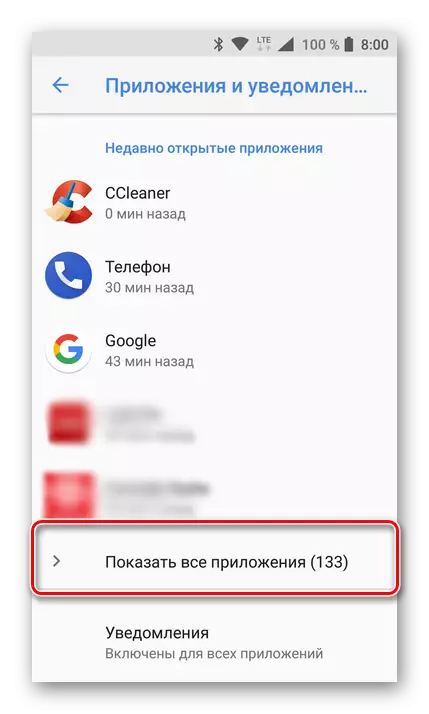



V mnohých prípadoch, takéto jednoduché riešenie pomáha, ak karta SD vykonala vinník. Ak sa pohyb neodstránil problém s aktualizáciou aplikácií, skúste použiť nasledujúcu metódu.
Ak je aktualizácia nainštalovaná, môžete bezpečne diagnostikovať - príčinu problému je používaný MicroSD. V tomto prípade by mala byť karta nahradená účinným analógovým, ale na spustenie môžete skontrolovať na chybách, formáte. Ak sa chcete dozvedieť, ako to urobiť, môžete na našej webovej stránke:
Čítaj viac:
Skontrolujte pamäťovú kartu pre chyby
Obnova dát z externých jednotiek
Obnovenie pamäťovej karty
Programy na formátovanie externých diskov
Po úspešnej inštalácii aktualizácií a kontroly výkonu karty SD, v prípade služby, môžete ho znova pripojiť. Toto sa vykonáva v opačnom poradí opísanej vyššie: "Nastavenia" - "MEMORY" (alebo "Storage") - Klepnite na externý disk - "Connect". Potom pripojením pamäťovej karty v rovnakých nastaveniach ukladania nainštalujete ako predvolenú pamäť (ak je to potrebné).
Podľa recenzií niektorých používateľov je podstatou tohto problému a úplne oproti tomu, to znamená, že to nemusí spôsobiť, že je to externé, ale vnútorný disk. V tomto prípade musíte vrátiť vyššie uvedené, priradenie miesta na inštaláciu aplikácie SD-CARD alebo presunúť zbytočné aplikácie z vnútornej pamäte do externého. To sa vykonáva rovnako ako je opísané vyššie, rozdiel je len pri výbere špecifickej jednotky.
Ak žiadny zo spôsobov opísaných v tomto a predchádzajúcich dôvodoch nepomohol odstrániť problém s inštaláciou aktualizácií, znamená to, že vinník musí byť podpísaný nie v úložnom zariadení, ale priamo v operačnom systéme.
Príčina 3: Údaje a cache systémových aplikácií
Hrajte trh, rovnako ako srdce operačného systému, počas aktívneho použitia akumuluje rôzne body odpadu a vyrovnávaciu pamäť, ktorá zabraňuje jeho stabilnej prevádzke. To sa deje aj so spoločnosťou Google Proprietárny softvér z Google. Je celkom možné, problém s aktualizáciou aplikácií sa prejavuje presne preto, že systém uvedený v USA je tiež "upchatý". V tomto prípade je naša úloha s vami - vyčistiť tento softvér od odpadu a resetujte ho.
- V časti "Nastavenia" mobilného zariadenia prejdite na časť "Aplikácia". Ďalej prejdeme do zoznamu všetkých nainštalovaných aplikácií, poklepaním na príslušnú položku, alebo napríklad tým, že idú na kartu "System" (všetko závisí od verzie Android).
- Vo všeobecnom zozname nájdeme hrací trh a kliknite na jeho názov, aby ste prešli na stránku parametrov.
- Otvorte časť "Storage" av nej striedavo kliknutím na tlačidlá "Clear Cache" a "Vymazať dáta". V druhom prípade sa môže vyžadovať potvrdenie.

Poznámka: Na rôznych verziách Android sa môže umiestnenie vyššie uvedených prvkov líšiť. Napríklad tlačidlá čistenia údajov môžu byť umiestnené horizontálne, vedľa seba, a vertikálne, v sekciách s názvom "Cache" a "Pamäť" . V každom prípade hľadajte to, čo je totožné v zmysle.
- Vrátime krok späť na stránku zdieľaných informácií o stránke. V pravom hornom rohu Tadam v tlačidle menu vyrobené vo forme troch vertikálnych bodov. Zvoľte "Odstrániť aktualizácie" a potvrďte svoje zámery.
- Teraz sa vráťte na zoznam všetkých nainštalovaných aplikácií a nájdite tam služby služby Google Play. Tada podľa svojho mena prejdete na stránku parametrov.
- Rovnako ako v prípade trhu otvoríme "úložisko", najprv kliknite na "Clear Cache" a potom pozdĺž nasledujúceho tlačidla - "Management MACE".
- Na stránke "Storages Storage ..." kliknite na tlačidlo "Odstrániť všetky údaje" v dolnej časti, potvrďte svoje zámery a vráťte sa na stránku hlavných parametrov služieb služby Google Play.
- Tu sme Tapa s tlačidlom vo forme trojcestného umiestneného v rovnakom rohu a vyberte položku "Odstrániť aktualizácie".
- Odchádzame z nastavení na hlavnú obrazovku zariadenia a vykonáme ho na reštart. Urobte to, podržte tlačidlo POWER a potom vyberte položku "Reštart" v okne, ktoré sa zobrazí.
- Po spustení operačného systému otvorte trh hry, kde budete musieť znovu prijať podmienky licenčnej zmluvy Google. Urobte to a pokúste sa aktualizovať aplikáciu - s veľkou pravdepodobnosťou bude problém odstránený.








Nútené čistenie údajov a vymazanie aktualizácií hracieho trhu a služby Google Play - efektívne prostriedky na boj proti najpodobnejším chybám. Ak vám táto akcia nepomohla aktualizovať aplikáciu, pozrite sa na nasledujúce riešenia.
Dôvod 4: Outdated Android verzia
Verzia operačného systému hrá ďaleko od poslednej úlohy pri aktualizácii aplikácií. Takže, ak je zariadenie posmievavo zastarané Android (napríklad nižšie ako 4.4), mnohé z populárnych programov jednoducho nebudú aktualizované. Patrí medzi ne Viber, Skype, Instagram a mnoho ďalších.
Efektívne a ľahko implementované riešenia v takejto situácii je pomerne malé - ak je to možné, smartfón alebo tablet musí byť aktualizovaný na najnovšiu dostupnú verziu. Ak nie sú žiadne aktualizácie, ale je tu pomerne silná túžba zvýšiť generáciu Android, môže to urobiť firmvérom. Táto možnosť nie je vždy k dispozícii, ale v špeciálnej časti našich stránok môžete vyhľadávať vhodný sprievodca.
Prečítajte si viac: Firmvér smartfónov rôznych výrobcov
Ak chcete skontrolovať dostupnosť dostupných aktualizácií operačného systému, postupujte nasledovne:
- Otvorte "Nastavenia", prejdite cez ich zoznam dole a vyberte položku "On Telefón" (alebo "na tablete").
- Nájdite "System Update" (alebo niečo zavreté v zmysle) v ňom (alebo niečo blízko v zmysle) a klepnite na to.
- Kliknite na tlačidlo "Skontrolovať dostupnosť aktualizácií". Ak je objavená nová verzia systému Android, stiahnite ho a potom nastavte podľa pokynov značkového inštalatéra. Možno bude tento postup potrebný niekoľkokrát.
- Po aktualizácii a načítaní prístroja prejdite na trh hry a pokúste sa aktualizovať aplikáciu, s ktorou vznikli problémy.



Ako už bolo uvedené vyššie, v prípade zastaranej verzie operačného systému neexistuje garantované účinné riešenia. Ak je smartfón alebo tablet naozaj starý, potom nedostatok aktualizácie niektorých aplikácií môže byť sotva nazývaný najzávažnejší problém. A ešte v takýchto prípadoch sa môžete pokúsiť obísť inštalovanú reštrikčný systém, ako to povieme o "alternatívnych variantoch problému".
Príčina 5: Špecifické (číslo) Chyby
Vyššie, hovorili sme o probléme nemožnosti aktualizácie aplikácií ako celku, to znamená, že keď aktualizácia nie je nainštalovaná, ale akúkoľvek chybu s číslom, hracieho trhu nevyrába. Pomerne často, rovnaký proces je prerušený vzhľadením okna s oznámením "Nepodarilo sa aktualizovať aplikáciu ..." a na konci tejto správy v zátvorkách uvedených "(kód chyby: Nie)", kde číslo je trojmiestne číslo. Najbežnejšie čísla chýb sú 406, 413, 491, 504, 506, 905. A nechať tieto kódy líšiť, ale možnosti eliminácie pre takúto chybu sú takmer vždy identické - je potrebné urobiť to, čo sme opísali v "príčinách 3 ", to znamená, že aplikácie dátového systému vymažte a resetujú.

Viac informácií o každej z vyššie uvedených chýb odporúčame zoznámiť sa so špeciálnymi materiálmi na našich webových stránkach venovaných priamo hrať na trhu a jeho prácu.
Čítaj viac:
Nastavenie hry na trhu a odstrániť možné problémy v jeho práci
Riešenie problémov 506 chýb v hre na trhu
Ako sa zbaviť chyby 905 v App Store
Iné "licenčné číslo" sú možné, majú kód 491 alebo 923. V oznámení, že takéto zlyhania sú sprevádzané, je uvedené, že inštalácia aktualizácií je nemožná. Odstránenie tohto problému je pomerne jednoduchý - musíte odstrániť, a potom znovu zviazať účet Google.
DÔLEŽITÉ: Pred začatím vymazania účtu sa uistite, že poznáte prihlasovacie meno (e-mail) a heslo. Udržujte ich na ruke, ak neuchovávate v pamäti.
- V "Nastavenia" mobilného zariadenia nájdite sekciu "Účty" (môže sa nazývať "používatelia a účty", "účty", "iné účty") a choďte naň.
- Položte účet Google a kliknite naň.
- Klepnite na nápis "Zmazať účet" (môže byť skrytý v samostatnom menu) a potvrďte svoje zámery v kontextovom okne.
- Reštartujte smartphone alebo tablet, a po opätovnom spustení prejdite na "Nastavenia" - "Účty", posúvajte svoj zoznam nadol, klepnite na "+ Pridať účet" a vyberte "Google".
- V ďalšom okne vyberte spoločnosť Google, striedavo zadajte prihlasovacie meno a heslo z vášho účtu, prijmite podmienky licenčnej zmluvy a počkajte na ukončenie povolenia.
- Uistite sa, že účet je opäť viazaný na zariadenie, výstup z nastavení a spustenia trhov. Možno bude tiež požiadaný, aby opäť prijal podmienky licenčnej zmluvy. Skúste to, skúste aktualizovať aplikáciu - problém musí byť odstránený.





V prípade chýb s kódom 491 a 923, takéto nezjavujúce riešenie, as vymazanie a opätovné viazanie účtu Google, je zaručené, že sa bude zbaviť problému, ktorý sa posudzuje v tomto článku.
Možnosti alternatívneho riešenia problémov
Každý z vyššie opísaného vzhľadu má problém s aktualizáciou aplikácií má svoje vlastné, často efektívne riešenie. Výnimkou je zastaraná verzia Android, ktorá nie je vždy zvýšená. Nižšie uvádzame, čo robiť, ak aplikácie na hracieho trhu nikdy nezačali aktualizovať po vykonaní opísanej vyššie. Okrem toho budú tieto informácie užitočné pre používateľov, ktorí z jedného dôvodu alebo druhého, nechceli hľadať vinníka problému, riešiť s ním a odstrániť.Metóda 1: Nainštalujte súbor APK
Väčšina užívateľov Android vedia, že tento operačný systém podporuje inštaláciu aplikácií z obnoviteľov tretích strán. Všetko, čo je potrebné, je nájsť spustiteľný súbor na internete, sťahovať ho do zariadenia, spustiť a nainštalovať, predpísané potrebné povolenia. Ak chcete zoznámiť s tým, ako táto metóda funguje, môžete v samostatnom článku na našej webovej stránke, stručne zvážime jeden z možných príkladov.
Prečítajte si viac: Inštalácia APK na Android
Existuje pomerne niekoľko stránok, kde si môžete stiahnuť APK súbory, a najslávnejší z nich je apkmirror. Existujú aj špecializované webové zdroje, ktoré vám umožnia "extrahovať" spustiteľný súbor aplikácií priamo z trhu hry. Odkaz na jeden z nich je uvedený nižšie, o ňom a povedať.
DÔLEŽITÉ: Táto online služba generuje odkazy priamo z obchodu so značkou Google, takže jeho použitie môže byť plne bezpečné, na rozdiel od webových stránok, ktoré ponúkajú priamo súbory, ktorých zdroj nie je vždy známy. Okrem toho tento prístup poskytuje možnosť sťahovania najnovšej verzie dostupnej na trhu.
Prejsť na stránku APK Downloader
- Spustite Playmark na smartfóne a prejdite na stránku aplikácie, ktorú chcete aktualizovať. Ak to chcete urobiť, môžete použiť vyhľadávanie alebo ísť pozdĺž ponuky "MENU" - "Moje aplikácie a hry" - "nainštalované".
- Akonáhle na stránke popisujú, prejdite nadol na tlačidlo "Share". Kliknite naň.
- V zobrazenom okne nájdite "Kopírovanie" alebo ("Copy Link") a vyberte ho. Odkaz na aplikáciu sa skopíruje do schránky.
- Teraz, pomocou mobilného prehliadača, postupujte podľa vyššie uvedeného odkazu na stránku webovej služby, ktorá poskytuje možnosť stiahnuť APK. Vložte kopírovanú adresu URL (Long Tap - Zvoľte "Prilepiť") na vyhľadávací reťazec a kliknite na tlačidlo Generate Download Link.
- Možno budete musieť čakať nejaký čas (až 3 minúty), kým webová služba nevytvára odkaz na prevzatie súboru APK. Po jeho vytvorení kliknite na tlačidlo Zelené "Kliknite sem pre stiahnutie".
- V prehliadači sa zobrazí výstražné okno, že súbor na prevzatie môže poškodiť vaše zariadenie. V ňom jednoducho kliknite na tlačidlo "OK", po ktorom začne proces zavádzania.
- Vyplnením ho, kliknite na "Otvoriť" v oznámení, ktoré sa zobrazí, alebo prejdite na "Download" smartphone, alebo otvorte tento priečinok od opony, kde oznámenie bude "visí". Spustite prevzatý súbor poklepaním na ňu.
- Ak ste ešte nenainštalovali aplikácie z obnoviteľov tretích strán, budete musieť poskytnúť povolenie na vykonanie tohto postupu.
- Nová verzia aplikácie bude inštalovaná na vrchole starého, preto sme ho násilne aktualizovali.






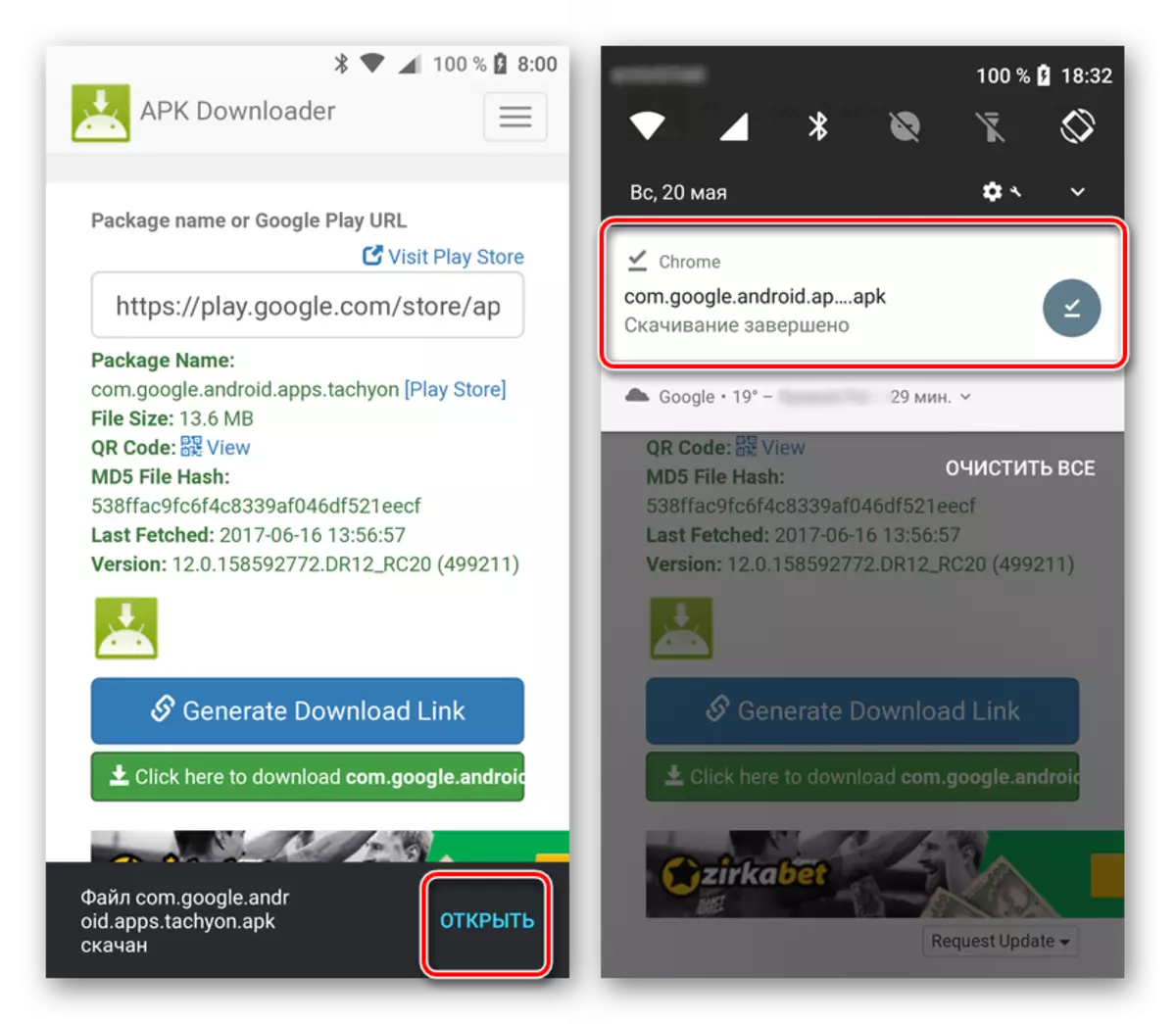
V závislosti od verzie systému Android je možné vykonať v kontextovom okne alebo v časti "Security" alebo "Ochrana osobných údajov a bezpečnosti". V každom prípade prejdite na potrebné parametre, ktoré môžete priamo z inštalačného okna.
Poskytovaním povolenia na inštaláciu kliknite na tlačidlo SET a počkajte, kým sa proces dokončí.

POZNÁMKA: Pomocou vyššie opísanej metódy nebude možné aktualizovať platenú aplikáciu, pretože služba APK Downloader Service jednoducho nie je schopný ho stiahnuť.
Takýto prístup k riešeniu aplikácie aplikácií aktualizácie v hre na trhu sa nedá nazývať najpohodlnejšie a jednoduché. Ale v tých zriedkavých prípadoch, pri inštalácii aktualizácie nie je inak, táto metóda bude explicitne užitočná a účinná.
Metóda 2: Stolný obchod
Trhový trh je oficiálny, ale nie jediná aplikácia obchodu pre operačný systém Android. Existuje niekoľko alternatívnych riešení, z ktorých každý má svoje vlastné výhody a nevýhody, a všetky z nich boli zvážené v samostatnom článku.

Prečítajte si viac: Alternatívy hrajú trh
Aplikácia tretej strany môže byť užitočná av prípade, že nie je možné odstrániť problém s aktualizáciou. Materiál na vyššie uvedenom odkazu vám pomôže rozhodnúť o výbere vhodného trhu. Potom ho potrebujete len stiahnuť a nainštalovať ho na prístroj a potom nájsť aplikáciu, ktorá nie je aktualizovaná v podnikovej obchode. TRUE, V tomto prípade môže byť potrebné odstrániť už nainštalovanú verziu.
Metóda 3: Resetujte zariadenie na nastavenia z výroby
Posledná vec, ktorú možno odporučiť v prípadoch, keď nie je možné odstrániť akýkoľvek problém v práci smartfónu alebo tabletu na Android, je resetovanie na výrobné nastavenia. Mobilné zariadenie sa teda vrátite na stav "Box", keď sa rýchlo pracuje a stabilný. Významnou nevýhodou tejto akcie je, že všetky používateľské dáta, súbory, nainštalované aplikácie a hry budú odstránené, takže odporúčame vopred zálohovať.

Čítaj viac:
Obnovte zariadenie Android do továrne
Vytvorenie smartfónu alebo zálohovania tabliet
Pokiaľ ide o problém priamo v tomto článku, problémy v tomto článku je nemožnosť aktualizácie žiadostí - pred vypustením, je nepravdepodobné, že prídu. Ak teda neexistovali žiadne spôsoby opísané v prvej časti článku (čo je nepravdepodobné), potom jeden z dvoch opísaných vyššie bude určite pomôcť sa zbaviť, ale jednoducho obišiel tento problém tým, že zabúda na jeho existenciu. Odporučiť úplný reset môže byť schopný vytvoriť aktualizáciu okrem absencie schopnosti inštalovať operačný systém a / alebo zariadenie Existujú aj iné problémy.
Záver
V tomto článku sme sa pozreli na všetky možné dôvody, prečo sa aplikácie na trhu hry nemusia aktualizovať, a tiež poskytnuté účinné riešenia na boj proti problému, dokonca aj v prípadoch, keď sa údajne odstráni. Dúfame, že tento materiál bol užitočný, a teraz, ako by ste mali byť, použite aktuálne verzie aplikácií na zariadení so systémom Android.
